 图形绘制区介绍
图形绘制区介绍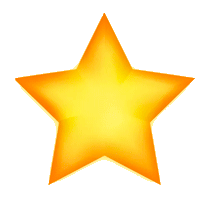
—— 接上期:CAD建模号的图形绘制区 ——
图形绘制区可以绘制我们所需要的各种3D模型,绘制的图形即为模型对象,包括线、面、体等。

5. 扫略工具组
二维图形和面可通过拉伸或放样来转换为立体模型,CAD建模号提供5种方式,从上到下依次为:

下面将一一进行介绍:
5.1 拉伸工具
- 将[线条]或[面]拉伸出一个厚度,(注意:这里容易看错,前面一句话并不是“将面条拉伸出厚度”或“将拉面伸出厚度”)
- 再注意,拉伸线条只能得到这个线条的厚度。它并不是一个实体,就像一张纸一样。而拉伸面的话将得到一个实体。

5.2 旋转工具
旋转扫略工具可将一个[线条]或[面]沿一个轴线旋转指定的角度并生成模型。这个线条或面作为模型的截面,注意:旋转轴不可以和旋转截面相交。
以绘制简单的杯子为例:

首先绘制杯子的截面并转换为面▲
选中杯子截面使用旋转扫略工具,旋转轴起点选择截面左下角,终点沿Y轴向上一段距离:

旋转起始角度选择X轴线,终止角度同样选择X轴线位置▲

完成杯子的绘制▲
5.3 放样工具
放样工具可将两个或多个图形过渡连接。

两个以上的图形放样的选择顺序决定了最终的结果(三个图形从上到下1-2-3)▲

从左到右依次为:123--231--213.选择顺序不同得到的结果也不同▲
5.4 管道工具
沿路径扫略一个图形截面,路径与图形截面不应当处于同一平面。先选择路径,再选择图形。
5.5 沿路径放样
沿路径扫略多个图形截面,与管道工具类似,不同的是可以选择多个图形截面,面对含有指数的路径时,可正常放样。

上图:左为管道工具放样,右为沿路径放样工具放样▲
先选择路径,再依次选择多个图形。选择图形的顺序同样影响最终效果。
关于选择顺序:
CAD建模号的许多操作对选择顺序敏感,不同的选择顺序对最终的结果会有不同,如上节中的放样工具、管道工具、沿路径放样工具,以及后面的布尔运算,选择顺序至关重要!在以后的作图中,随着对象的增多,选择起来会比较困难,此时可以在右侧的模型面板中选择需要的图形或模型,在面板中的选择顺序同样适用,在模型面板中选择好再执行命令会方便许多。
6. 布尔运算工具组
布尔运算是数字符号化的逻辑推演法,包括联合、相交、相减。在图形处理操作中引用了这种逻辑运算方法以使简单的基本图形组合产生新的形体,并由二维布尔运算发展到三维图形的布尔运算。
由于布尔在符号逻辑运算中的特殊贡献,很多计算机语言中将逻辑运算称为布尔运算,将其结果称为布尔值。
以上来自百度百科▲
CAD建模号中,提供如下几种布尔运算方法(A、B分别为操作对象和工具对象)。


6.1 布尔交:A+B
将两个造型相交的部分保留下来,删除不相交的部分。

6.2 布尔减:A-B
在A物体中减去与B物体重合的部分。

6.3 布尔并:A&B
用来将两个造型合并,相交的部分将被删除,运算完成后两个物体将成为一个物体。用于同维度的几何体,比如线和线,面和面,体和体。

6.4 布尔异或:A|B
在B物体中减去与A物体重合的部分。
6.5 布尔并(通用)
布尔并(通用)的范围更广,可以任意几何体合并,没有任何限制。



7. 转换工具组
转换工具组可将对象转换成我们想要的图形。

- 移动工具:移动所选对象,指定起点和终点即可。同时可以复制出多个对象,以本次移动的方向、距离阵列。
- 旋转工具:旋转所选对象,只能沿Z轴旋转。指定中心点——开始角度——终止角度。同时可以复制出多个对象,以本次旋转的角度阵列。旋转时使用【柱面】坐标可直接输入角度,以X轴箭头方向为0度。
- 缩放:缩放所选对象,指定中心点——缩放起点——缩放终点。只能整体缩放。
- 镜像:镜像所选对象,指定镜像轴线。同时可以复制一个来镜像。
移动或旋转的时候正确的选取起点可以提高效率,熟练运用捕捉功能可以达到事半功倍的效果。
本期学习笔记介绍了图形绘制区的扫略工具,布尔工具,转换工具,图形绘制区介绍完毕,下期继续更新CAD建模号的其他工具,敬请关注!各位朋友点个赞吧~~~
—————————— END ——————————





















